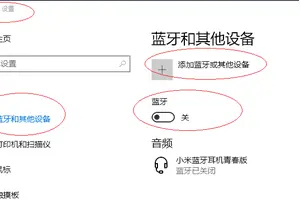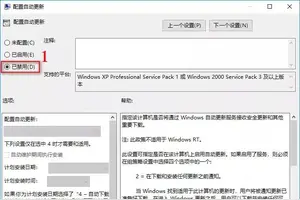1.windows 10 系统怎么设置用户名和密码
设置方法:
1、点击打开开始菜单 – 电脑设置;
2、点击打开“用户和帐户”进入下一步;
3、点击打开“登录选项”进入下一步;
4、点击“添加”进入下一步;
5、输入好密码以及密码提示,点击“下一步”;
6、点击“完成”。
2.win10系统下怎么更改账户名称
Windows10系统账户名称更改方法:
1.打开控制面板,选择用户账户。
2.点击更改账户名称。
3.输入新的账户名称,点击更改名称。
3.window10怎么设置电脑账户名
步骤:
1,首先在开始菜单,右键,选择运行
2、输入netplwiz回车,
3、打开用户账户,双击当前账户,例如:***istrator
4、打开后如图
5、输入你想要改的名字
6、点击确定后,弹出警告,点击是,如图
7、注销后发现账户名就改过来了,如图
4.如何更改win10账户的名称?
win10系统默认的电脑用户名称为“***istrator”,虽然说不影响使用,但是有些用户就是喜欢个性化想要更改自己的账户名称。方法很简单,而且同样适用于Win7/Win8.1系统,在计算机管理→本地用户和组中就可以进行设置。
1、在Win10专业版开始按钮上点右键,选择“计算机管理”。
2、点击“本地用户和组”,找到要求改的账户。
3、“名称”一栏显示的是该账户登录名,也就是标准用户名;“全名”是显示名称,方便用户辨认。
4、此时在被选账户点右键,选择“重命名”可修改登录名(如上图);选择属性后,在弹出窗口中可修改全名(显示名称),需要注意的是,Windows10家庭版“计算机管理”并无上述功能,因此相关用户暂时无法使用此方法。
5.win10系统的想改账户名称怎么改
更改账户的名称,最主要的就是选择对更改的位置,很多win10专业版用户在个人账户中心是无法更改账户名称的,原因就是修改的位置不对。
我们首先打开我们电脑的“计算机管理”,在左下角的开始处,点击鼠标右键(不是左键),找到“计算机管理”并点击打开。
在左侧依次找到:“本地用户和组”以及下面的“用户”,点击“用户”之后,我们可以在右侧看到我们电脑的常用用户。
右键点击***istrator,在下拉菜单中选择“重命名”
重命名之后,就会显示我们的新的用户名。
6
重新明明之后的电脑账户名字就会更改成新的名字了,在电脑启动的时候,账户名称也会随之修改的。
6.windows 10 系统怎么改用户名字
方法/步骤
在当前用户开始处-点击右键(Windows键+X)-关机或注销-注销。注意,开始菜单中的电源是无法进行注销操作的。
切换到***istrator用户登录,若这里看不到***istrator用户,则参考下面经验链接地址:Windows10怎么用***istrator登录?
39Win10管理员账户不见了怎么用***istrator登录
登录后,点击任务栏上的“文件资源管理器”。
进入C盘,即系统盘,用户文件夹所在位置。
可看到中文用户的文件夹名,可以打开进入检查是不是使用的用户的资料。
选中后,按F2,或右键-重命名。
将中文名改为英文名。
Windows键+R打开运行,输入regedit,点击确定打开Windows注册表管理器。
依次HKEY_LOCAL_MACHINE\SOFTWARE\Microsoft\Windows NT\CurrentVersion\Profilelist,在Profilelist下的文件夹对应系统中用户,而文件夹中ProfileImagePath值是指向每个用户文件夹的地址,一个个点击查看,找到中文名用户的对应所在的ProfileImagePath值。
修改ProfileImagePath的值,将地址改为修改成英文的文件夹名。与C盘的文件夹名一致。再次注销,完成登录用户文件夹名更改。
7.win10怎么修改计算机账户名称
方法/步骤
win10桌面在win8.1的基础上加了原windows经典开始菜单,修改电脑名字也跟之前大同小异,只有细微区别
鼠标单击我的电脑选中,单击右键,选择“属性”
打开属于对话框后,左侧选择“系统保护”
进入系统保护对话框,选择“计算机名”
看到“要命名的计算机或要更改的用户组选择更改”提示后,鼠标单击选择"更改"
在计算机名下面空格输入想要改的名字,点击下面的“确定按钮”
此时系统提示“必须重启计算机才能应用这些更改”,选择“立即重启”,等待系统再次启动以后就修改成功了。
转载请注明出处windows之家 » win10系统如何设置账户名
 windows之家
windows之家